IMVDb Kodi kiegészítő telepítése: Internet Music Video Database
Volt egy hatalmas gyűjteménye zenei videókat ülvea számítógépén, amelyre rendkívül szüksége van a szervezethez? A Kodi ingyenes többcélú médiaközpont-szoftver segíthet ebben! A megfelelő kiegészítőkkel összegyűjtheti az egész zenei videotárat, rendezhet, rendezhet és megfelelően megcímkézhet mindent, így könnyű megnézni. Az IMVDb kaparó-kiegészítő tökéletes ehhez, és ami a legjobb: teljesen ingyenes! Kövesse az alábbi útmutatónkat, hogy megtanulja, hogyan kell telepíteni az Internet Music Video Database kiegészítőt, és hogyan lehet biztonságban, miközben az összes kedvenc Kodi tartalmát megnézheti.
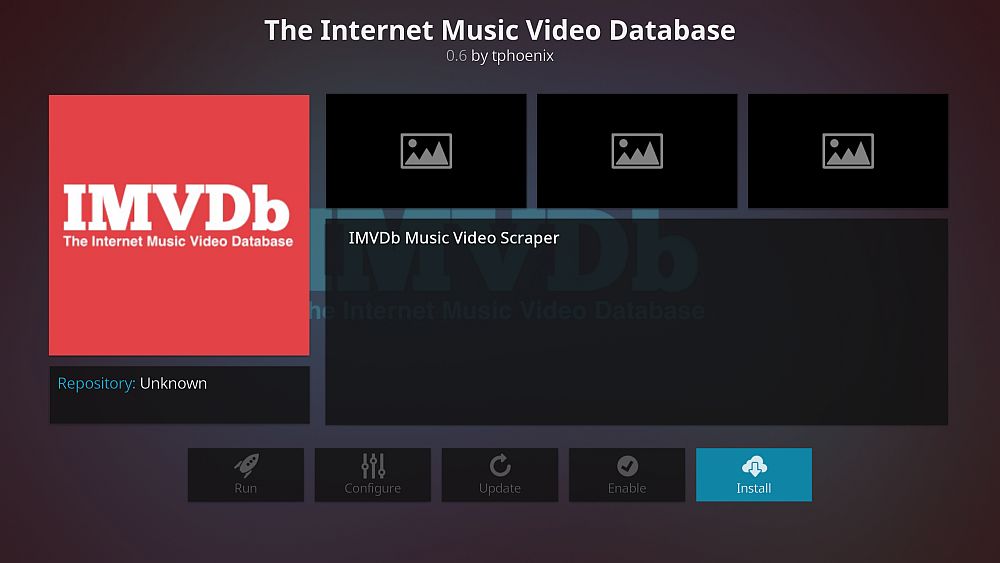
Exkluzív ajánlat: 49% megtakarítás Próbálja ki az ExpressVPN-t kockázatmentesen!
Szerezze be az elsőbbségi VPN-t
30 napos pénz-visszafizetési garancia
Hogyan kaphatunk INGYENES VPN-t 30 napra
Ha például rövid időre szüksége van VPN-re utazáskor, akkor ingyenesen megszerezheti a legmagasabb rangú VPN-t. Az ExpressVPN 30 napos pénz-visszafizetési garanciát tartalmaz. Fizetnie kell az előfizetésért, ez tény, de lehetővé teszi teljes hozzáférés 30 napra, majd visszavonja a teljes visszatérítést. A kérdések nélkül feltett lemondási politikájuk a nevét élte.
A Kodi használata előtt szerezzen be egy jó VPN-t
Maga a Kodi tökéletesen biztonságos a használata, de ott vannéhány olyan kiegészítő, amely megkönnyíti a kalóz tartalom árnyékos forrásokból való elérését. Ezek rossz hírnevet adtak az egész Kodi-közösségnek, ami arra késztette sok internetszolgáltatót, hogy kezdje meg a Kodi-forgalom szkennelését és fojtását. E problémák elkerülése érdekében mindig rendelkezzen jó virtuális magánhálózattal. A VPN-k alagútot hoznak létre közted és az internet között az összes adat titkosításával. Senki sem tudja megmondani, hogy milyen webhelyeket látogat meg, vagy milyen tartalmat látogat meg, lehetővé téve az adatvédelem és névtelenség szörfözését és közvetítését.
De melyik VPN szolgáltatást kell használni? A következő kritériumok alapján döntöttünk úgy, hogy a Kodi-patak a lehető leggyorsabbak és privátabbak legyenek:
- Gyors letöltések
- Nulla naplózási politika
- Nincs sávszélesség-korlátozás
- Nem felügyelt forgalom
- Széles eszköz-támogatás
A legjobb VPN a Kodi számára - IPVanish
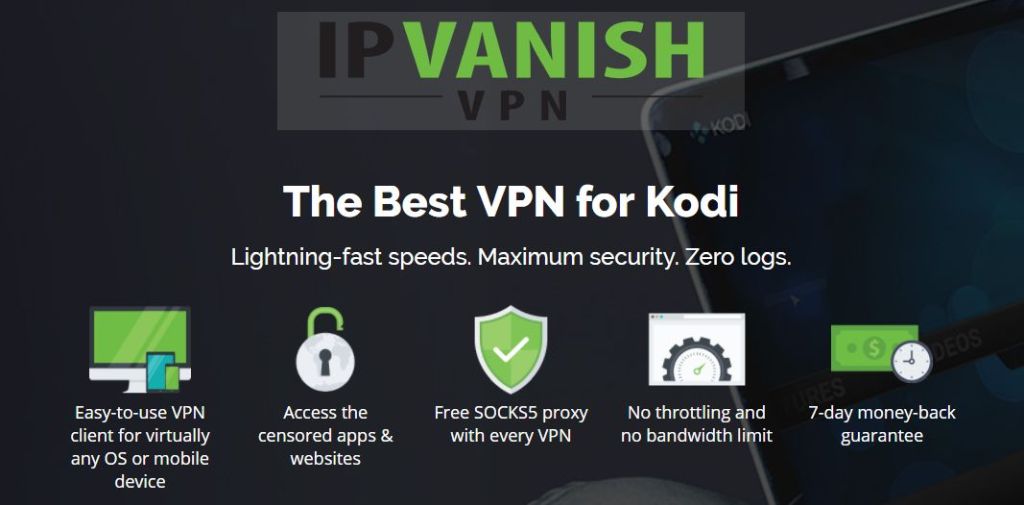
Az IPVanish biztosítja a Kodi felhasználók által értékelt funkciókatleginkább: sebesség és online névtelenség. Az Ön személyazonosságát biztonságosan elrejtik a VPN adatvédelmi funkciói mögött, ideértve a DNS szivárgás elleni védelmet, az automatikus megszakító kapcsolót, a 256 bites AES titkosítást és az erős forgalomra vonatkozó nulla naplózási politikát. Ezenkívül a 40 000 IP-cím és a beépített IP-randomizátor előnyeit is élvezheti, hogy soha nem láthatsz! Több mint 850 szerver 60 különféle országban áll az Ön rendelkezésére, amelyek mindegyike kiváló sebességet nyújt alacsony késleltetési eredményekkel. Ha aggódik a fojtás vagy a letöltési korlátozások miatt, akkor nyugodtan pihenhet, ha az IPVanish nem figyeli a forgalmat, nem használja sebességfojtószelepeket és nem ír elő sávszélesség-korlátokat. Végül, ez a VPN könnyűszoftverrel rendelkezik, amely a legtöbb nagy operációs rendszerben és eszközön elérhető, és még néhány olyan rést, mint például az Amazon Fire TV stick!
KIZÁRÓLAG addiktív tippek olvasói számára: Kap egy 60% kedvezmény, ha feliratkozik egy éves IPVanish-ra, csupán 4,87 USD havonta! Minden tervre egy csodálatos hétnapos pénz-visszafizetési garancia vonatkozik, így mindent kipróbálhat kockázatok és gondok nélkül.
A Kodi kiegészítők telepítése
Szinte az összes Kodi-kiegészítő be van csomagolvakülső webhelyek által üzemeltetett tárolók. A repók tucat vagy néhány ezer kiegészítőt tartalmazhatnak, így könnyű felfedezni és frissíteni a letöltéseket anélkül, hogy minden egyes forrást le kellene nyomon követni. A Kodi a tárolók telepítésének különféle lehetőségeit kínálja. Mi inkább a „külső források” módszerét részesítjük előnyben, mivel ez könnyebben használható, és hosszú távon a dolgok tisztábbá válnak. Mielőtt elkezdené, meg kell változtatnia egy alapértelmezett beállítást, hogy ez a módszer működjön:
- Nyissa meg a Kodi-t, és kattintson a fogaskerék ikonra a Rendszer menü.
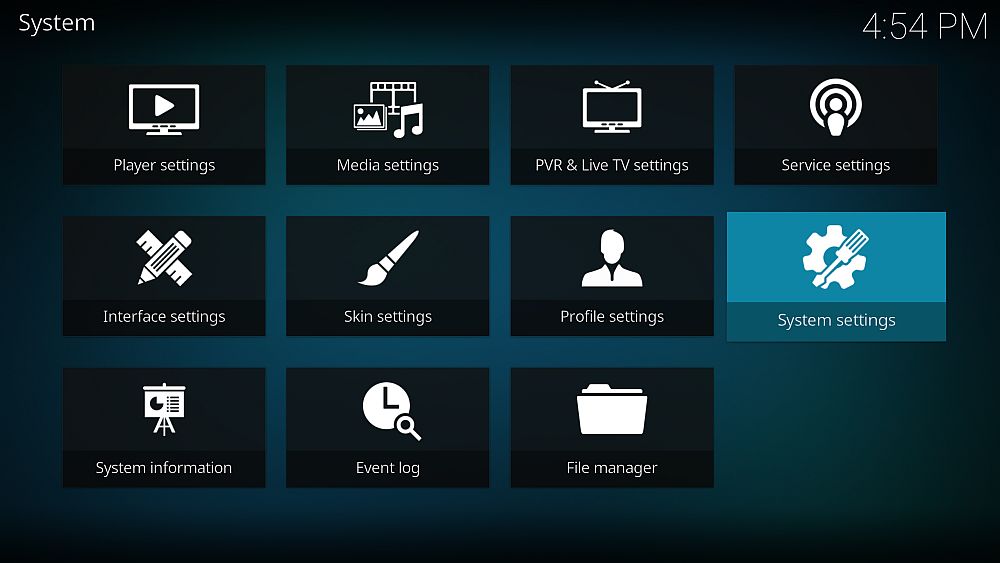
- Menj Rendszerbeállítások > Bővítmények
- Váltás a „Ismeretlen források" választási lehetőség.
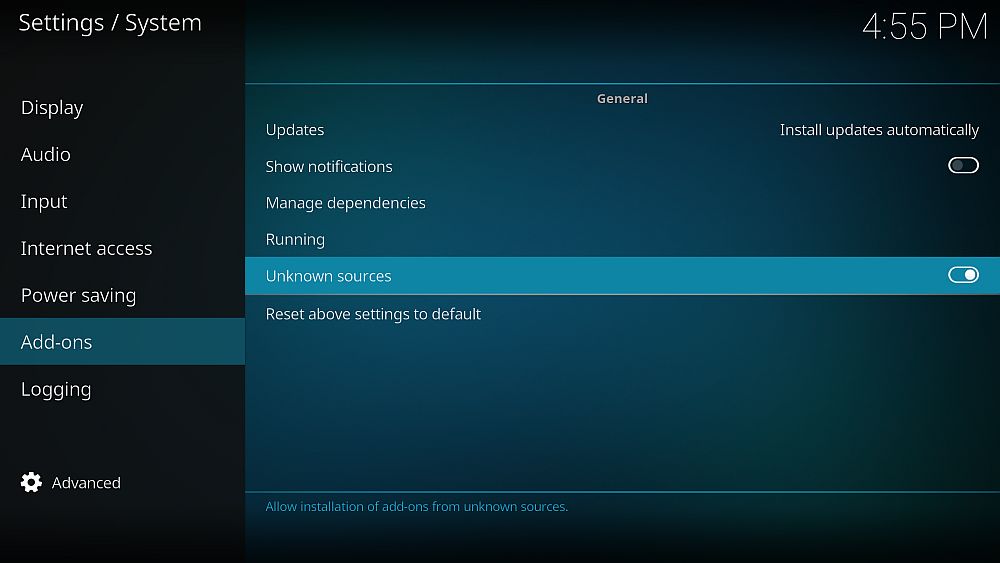
- Fogadja el a megjelenő figyelmeztető üzenetet.
A konfigurált Kodi-val most nyomon követheti atároló URL-jét, adja meg forrásként, majd üljön hátra, míg Kodi gondoskodik a telepítésről. Most belemerülhet és hozzáférhet az összes kedvelt kiegészítőhöz. A folyamat eleinte kínosnak érzi magát, de ha megszokja, akkor második természetűvé válik. Útmutatóink végigvezetik a repó és a kiegészítő telepítési folyamatát az elejétől a végéig, csak arra az esetre, ha elakad.
Jegyzet: A Kodi közösség hivatalos és nem hivatalos kiegészítőket is tartalmaz, amelyek utóbbi ellenőrizetlen forrásokhoz vagy akár kalóz tartalomhoz is hozzáférhet. Az AddictiveTips nem engedi, és nem ösztönzi a szerzői jogi korlátozások megsértését. Kérjük, vegye figyelembe a törvényt, az áldozatokat és a kalózkodás kockázatát, mielőtt a szerzői joggal védett anyaghoz engedély nélkül hozzáférne.
Az IMVDb Kodi kiegészítő telepítése
Az IMVDb másfajta kiegészítő, mint amit Önlehet, hogy megszokta. Ahelyett, hogy videókat szolgáltatna vagy streaming tartalmat nyújtana, az IMVDb mindenképpen hozzáfér a társ webhelyéhez, és információkból megkaparja. Ha a kiegészítőt meglévő zenei videókkal társítja, könnyedén megcímkézheti és megcímkézheti a könyvtár mindent. Az IMVDb elvégzi az összes kemény munkát, engedve, hogy visszarúgjon és pihenjen.
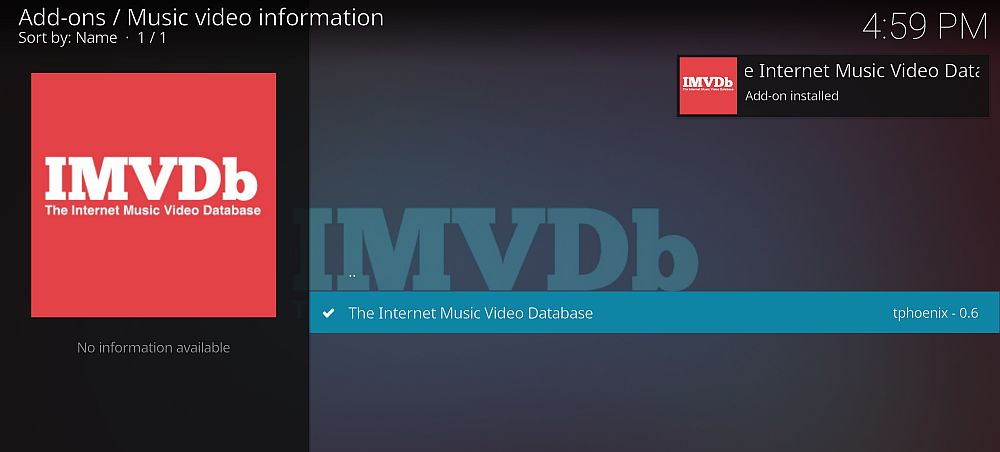
Az IMVDb telepítéséhez SuperRepo-t kell hozzáadnia a Kodi szoftveréhez. Kövesse az alábbi lépéseket a hozzá és a kiterjesztéshez. Ha már telepítve van a SuperRepo, ugorjon a 13. lépésre.
Az IMVDb telepítése a Kodi-ra - először telepítse a Noobs and Nerds repo-t. Azután:
- Nyissa meg a Kodi-t a helyi eszközén.
- Nyissa meg a Kiegészítők menüt, és kattintson a nyitott mezőre.
- Választ "Telepítés a lerakatból„
- Keresse meg és kattintson a „Noobs és majmok„
- Görgessen a „Információs szolgáltatók„
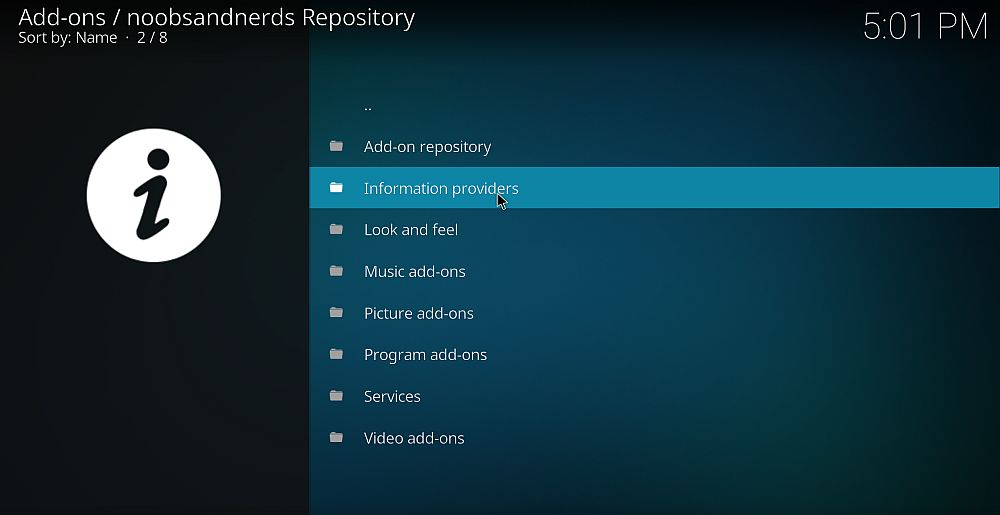
- Válaszd a "Zenei videó információk”Mappába.
- Válassza a „Az Internet Music Video Database”És telepítse.
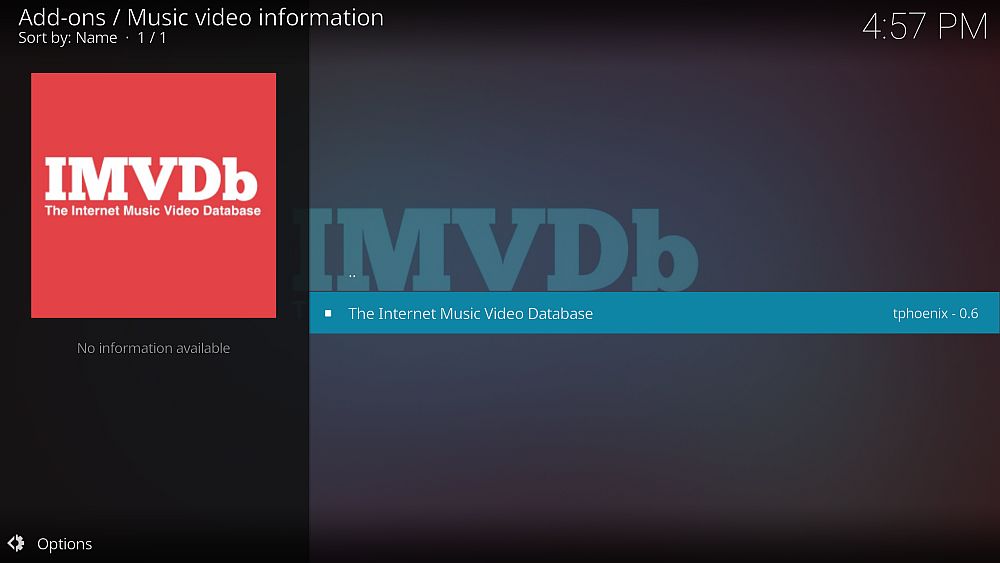
Mit csinál az IMVDb?
Az IMVDb Kodi kiegészítő interfészek aAz Internet Music Video Database weboldal, amely egy hatalmas, felhasználó által szervezett zenei videók gyűjteménye, amely 1963-ig nyúlik vissza. Kereshet és ellenőrizhet a webhely legnépszerűbb zenei videóit is, és akár információkat is megadhat Önnek!
Az IMVDb kiegészítő nem vonzza a zenei videotartalmakata weboldalról, csak az információ. „Kaparónak” nevezik, és segít a helyi tartalom címkézésében előadó, cím, év, rendező, stúdió, album és egyéb alapján. Miniatűrökkel is felveszi a Kodi böngészési élményét, amely kicsit esztétikailag kellemesebbé válik.
Hogyan adhatunk hozzá és nézhetünk videókat a Kodi-n
Alapértelmezés szerint a Kodi különféle filmekkel érkezikés a zenekategóriák az oldalsó menüképernyőbe kerültek. Az egyik legfontosabb lehetőség a Zene Videók, amely egy külön rész, ahol hozzáférhet minden tárolt és elmentett zenei videóhoz, függetlenül attól, hogy hol vannak a számítógépen. Ahhoz, hogy megkapja a kategóriát, meg kell tennie egy kis beállítást. Ne aggódjon, csak néhány másodpercig tarthat! Kövesse az alábbi lépéseket zenei videó-könyvtár felvételéhez a Kodi-ba.
Hogyan nézhetek zenei videókat a Kodi-on:
- Győződjön meg arról, hogy az IMVDb kiegészítő telepítve van (lásd a fenti utasításokat).
- Lépjen a Kodi főmenüjébe és kattintson a „Zenei videók” szakaszra.
- Érintse meg a kettős pontválasztást a tetején egy könyvtár felfelé lépéshez, majd válassza a „Files” lehetőséget. Megjelenik a hozzáadott video könyvtárak listája. További hozzáadáshoz kattintson a „Videók hozzáadása” elemre.
- Megjelenik egy videó forrás ablaka. Válassza a „Tallózás” lehetőséget, és válassza ki a hozzáadni kívánt mappát.
- Válasszon egyedi nevet a mappának, majd kattintson az „OK” gombra.
- Megnyílik a „Tartalom beállítása” ablak. Kattintson az „Ez a könyvtár tartalmazza” elemre, és mondja el Kodi-nak, hogy milyen fájlok vannak a mappában, ebben az esetben a Zene videók.
- Kattintson az „Információszolgáltató kiválasztása” opcióra, és változtassa meg az „Internet zenei video adatbázis” -ra.
- Kattintson az „Ok” gombra. A Kodi kéri, hogy frissítse a könyvtárat, és ellenőrizze a tartalmat.
- Menj vissza a Kodi főmenüjébe, és kattints a „Zenei videók” elemre.
- A hozzáadott mappák megjelennek a Médiaforrások részben.
Hogyan kell használni az IMVDb-t a Kodi-val
Egy másik furcsa az IMVDb tapasztalatbanvalójában soha nem fér hozzá közvetlenül a kiegészítőhöz. Ehelyett az IMVDb csendesen ül a háttérben a feladat elvégzésekor, amikor hozzáad egy zenei videót a Kodi-hoz. Lehetséges, hogy módosítania kell néhány beállítást, hogy ellenőrizze az IMVDb megfelelő működését. Kövesse az alábbi lépéseket, és azonnal beállít.
- Ellenőrizze, hogy az IMVDb kiegészítő helyesen van-e telepítve.
- Győződjön meg arról, hogy legalább egy zenei video mappát hozzáadott (lásd fent).
- Lépjen a Kodi főmenüjére, és kattintson a „Zenei videók” elemre.
- Kattintson a dupla pontokra a könyvtár feljebb lépéséhez.
- Kattintson a „Files” elemre. Látnia kell a hozzáadott zenei video-könyvtárak listáját.
- Kattintson a jobb gombbal a mappára, és válassza a „Tartalom megváltoztatása” lehetőséget.
- Kattintson az „Információszolgáltató kiválasztása” opcióra, és változtassa meg az „Internet zenei video adatbázis” -ra.
- Kattintson az „Ok” gombra. A Kodi kéri, hogy frissítse a könyvtárat, és ellenőrizze a tartalmat.
Biztonságos-e a Kodi-kiegészítők telepítése?
Kodi kiegészítő közössége teljesen hatalmas. Számtalan alkotó készít végtelen kiegészítőket, amelyek tetszőleges számú dolgot csinálnak, köztük sajnos vázlatos vagy akár kalóz tartalmat is. Ritka, hogy olyan kiegészítőt találunk, amely aktívan vezet be rosszindulatú programokat vagy vírusokat a rendszerébe, de ez megtörténik, ezért érdemes néhány alapvető óvintézkedést megtenni, mielőtt belemerülne.
A legjobb módja annak, hogy a Kodi használata közben biztonságban maradjonragaszkodjon megbízható tárolókhoz. A repóközösségek ellenőrzik a kiegészítőket, mielőtt beillesztik őket a kiadásba, és extra védelmet nyújtanak a rosszindulatú tartalmakkal szemben. A víruskereső szoftvereket és a tűzfalat is aktívnak kell tartania, minden esetre, és ha adatfolyamot indít, ellenőrizze, hogy be van-e kapcsolva a VPN.
Az IMVDb kiegészítő szabadon elérhetőinformáció, amely legitimé és legálissá teszi. Azt is letöltöttük és ellenőriztük, mielőtt beillesztettük volna ebbe a cikkbe, így az írás ideje alatt teljesen biztonságos a használata.
Hogyan hozza ki a legtöbbet az IMVDb Kodi kiegészítőből? Ossza meg zenei videóinak betekintését az alábbi megjegyzésekben, hogy mindenki más szerveződhessen és megfelelően megcímkézzen!
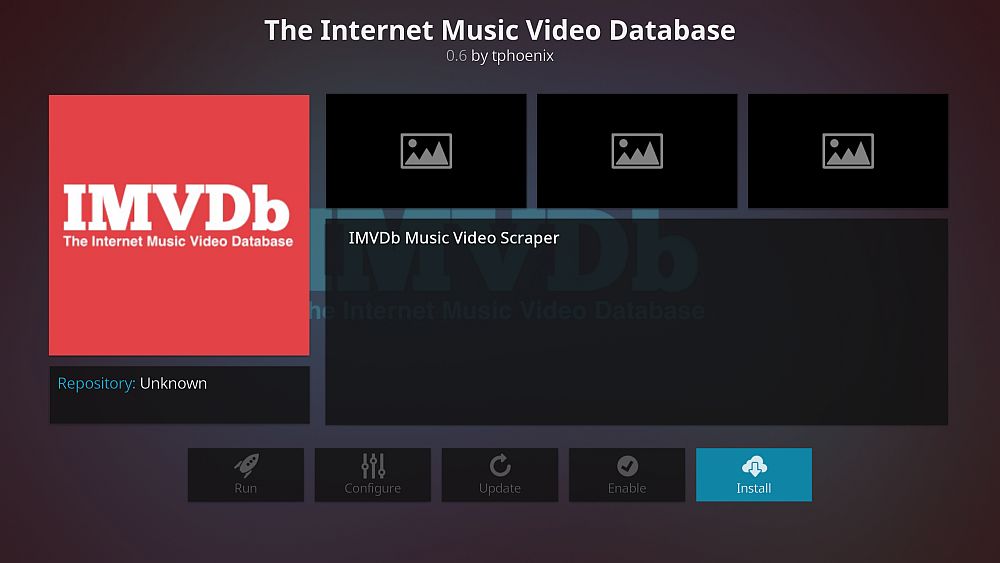
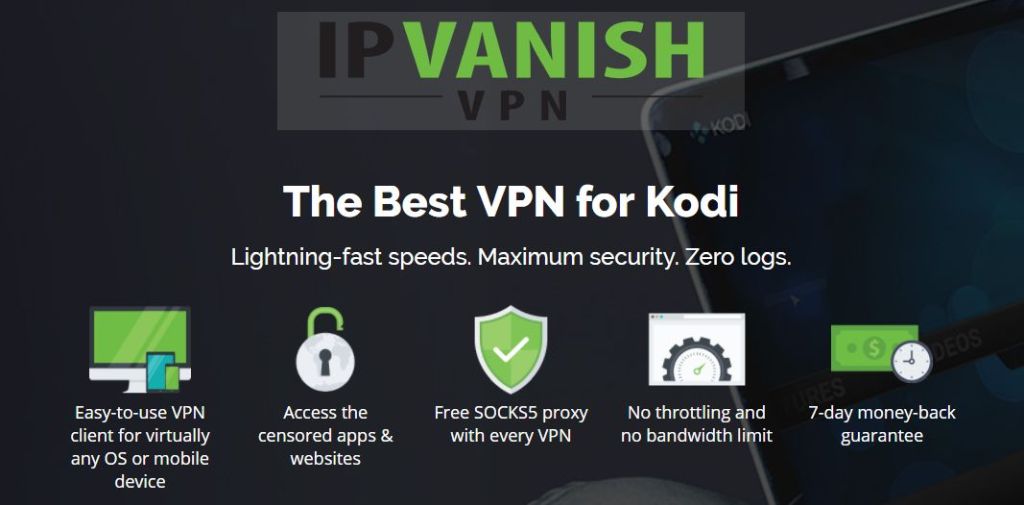

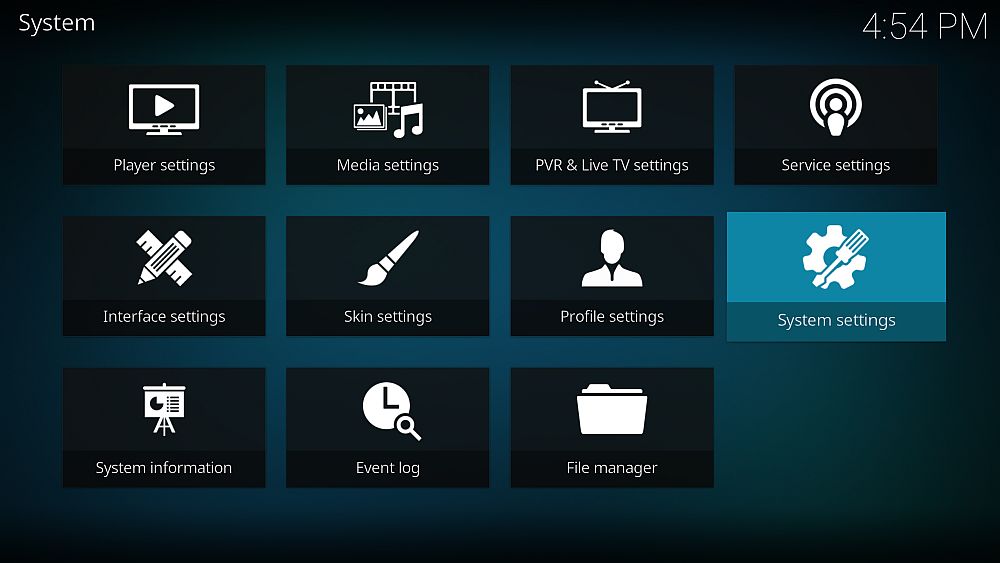
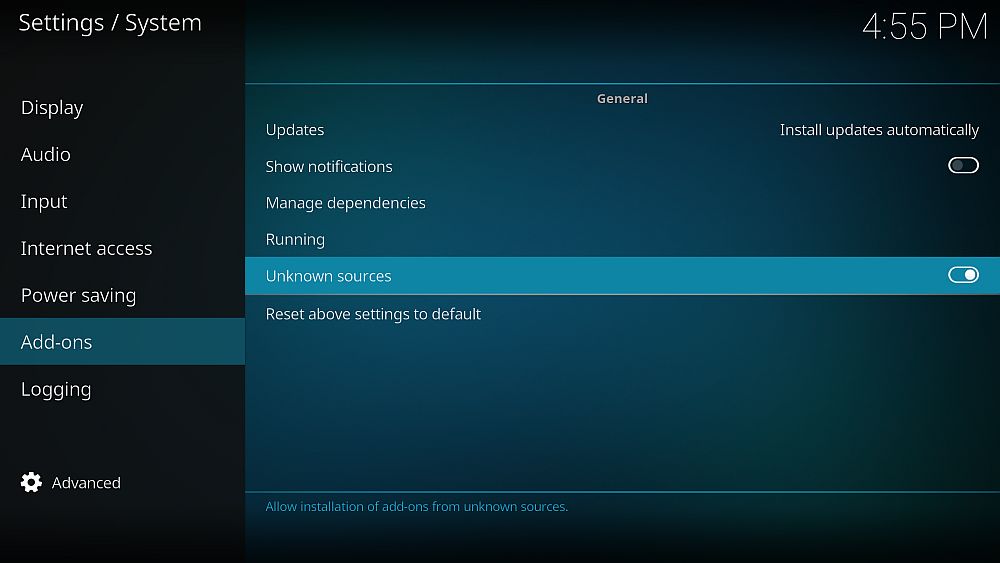
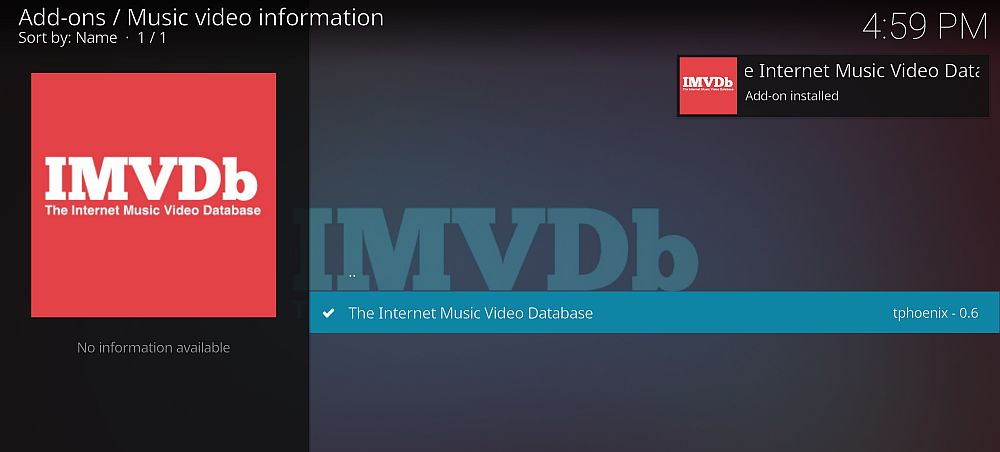
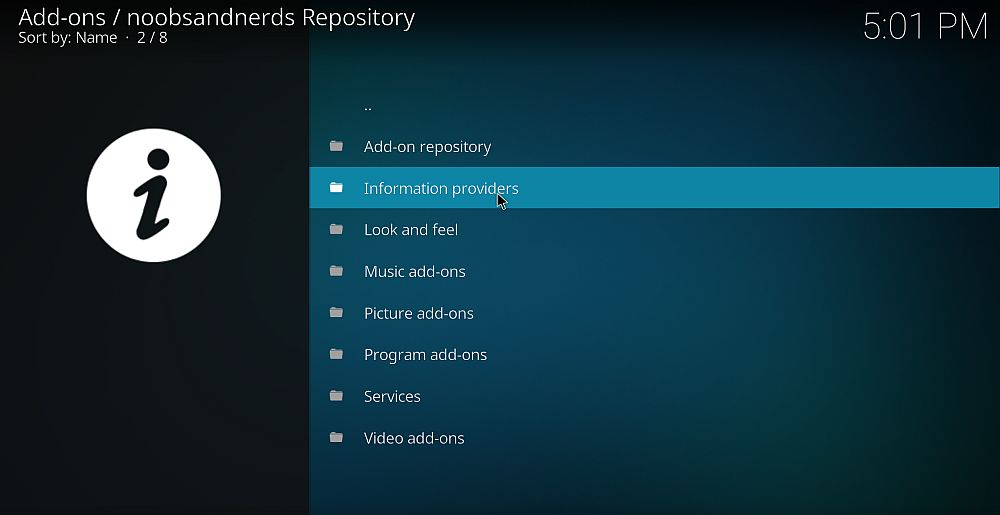
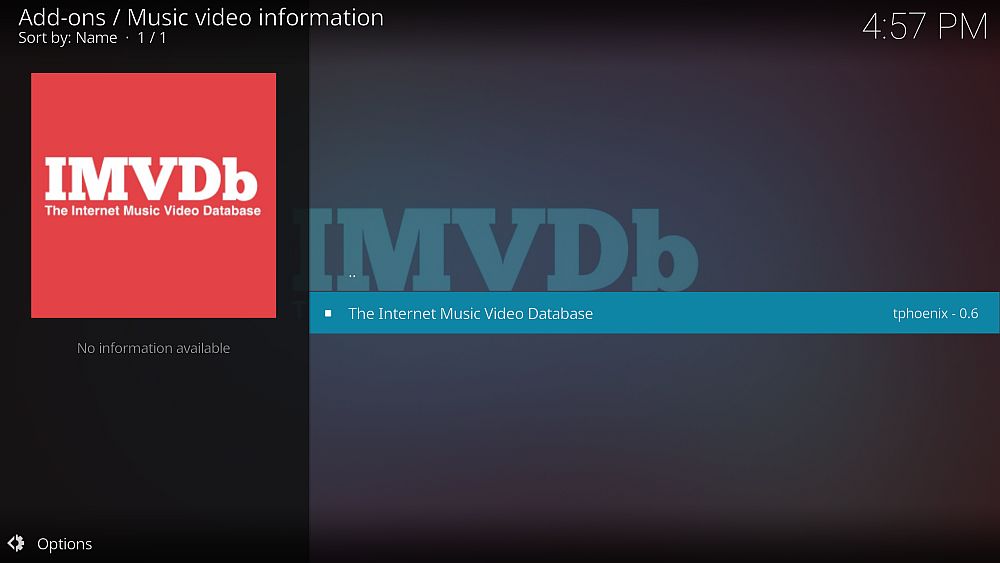












Hozzászólások